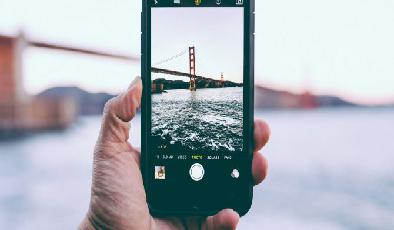Synchronisation de photos iPhone: iCloud, Google Photos et Dropbox
Added 2018-11-14
Même avec les plus grandes options de stockage, la plupart des bibliothèques de photos pour iPhone deviennent finalement trop volumineuses pour être stockées sur votre téléphone. Et lorsque vous stockez vos photos localement, elles ne sont accessibles sur aucun autre appareil.
Le stockage en nuage résout ces deux problèmes. Les services de stockage de photos les plus populaires sur iPhone et iPad sont iCloud Photo Library, Dropbox et Google Photos.
Voyons comment ils se comparent et ce qui est le mieux pour vous.
iCloud
iCloud fait partie de l’écosystème Apple depuis 2011. C’est donc un choix populaire, car il est intégré à votre iPhone ou à votre iPad. Le service stocke vos données sur les serveurs d’Apple et les synchronise sur tous vos appareils.
La solution iCloud pour les photos s’appelle iCloud Photo Library. Il s'agit essentiellement de l'application Photos sur votre iPhone ou iPad, mais tout le contenu est synchronisé sur iCloud (y compris vos albums et vos souvenirs). De plus, toute modification apportée à votre bibliothèque apparaîtra immédiatement sur vos autres appareils.
Coût
Votre identifiant Apple est fourni avec 5 Go d’espace iCloud gratuit. Si vous souhaitez effectuer une mise à niveau, 50 Go coûtent 1 dollar par mois, 200 Go, 4 dollars par mois et 2 To coûte 10 dollars par mois. Pour tous les photographes, à l'exception des photographes les plus enthousiastes, les forfaits moins chers devraient fournir beaucoup d'espace.
Avantages de l'utilisation de la photothèque iCloud
L’avantage le plus évident de l’utilisation d’iCloud est qu’il est spécialement conçu pour iOS. Cela signifie que tous vos albums, souvenirs et images partagées (ainsi que leurs métadonnées) sont synchronisés sur iCloud.
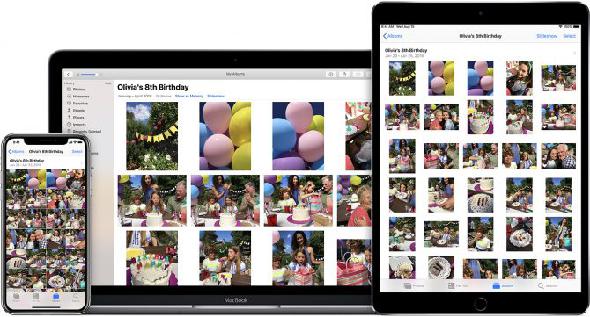
Néanmoins, vous pouvez toujours stocker vos photos à la fois localement sur votre appareil et sur iCloud, si vous souhaitez deux copies de votre photothèque. Mais si vous avez une grande bibliothèque, il est douteux que vous puissiez toutes les stocker localement.
Les utilisateurs Mac peuvent en outre tirer parti de l'utilisation d'iCloud, car macOS s'intègre de manière transparente au service. De plus, Mac est la seule plateforme sur laquelle vous avez le contrôle total pour personnaliser votre photothèque iCloud.
Par exemple, utiliser iCloud Photo Library sur un Mac vous permet d’éditer les métadonnées de chaque image. Ainsi, vous pouvez ajouter des photos du XXe siècle à votre bibliothèque chronologiquement.
Inconvénients de l'utilisation de la photothèque iCloud
Les utilisateurs Windows sont désavantagés avec iCloud Photo Library, car l’application Apple Photos n’est pas disponible sous Windows. Cependant, vous pouvez toujours télécharger iCloud pour Windows . Cela vous permet de télécharger des photos depuis votre ordinateur et de sauvegarder votre collection de photos sur votre PC. De plus, chaque photo comprend la date et l'heure de la prise de vue.
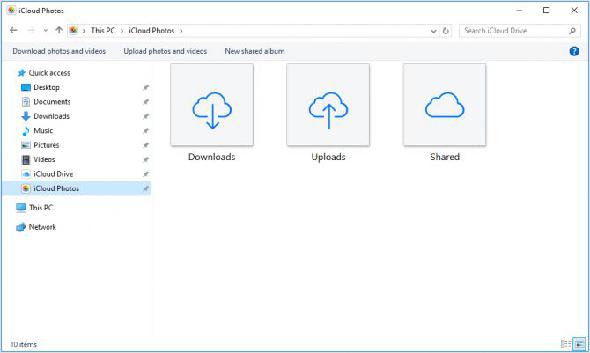
Cependant, iCloud pour Windows ne fournit pas toute la puissance d'édition de Photos sur macOS. Cela ne vous permet pas non plus de sauvegarder vos albums ou mémoires personnalisés. Et il n’existe pas d’application iCloud pour Android, ce qui limite la convivialité entre appareils.
Et malheureusement, iCloud n’a pas d’histoire en matière de sécurité ou de fiabilité. Les mises à jour iOS, la maintenance de routine d'iCloud et même les voyages internationaux peuvent entraîner la perte de données.
Qui devrait utiliser la bibliothèque de photos iCloud?
Si vous utilisez à la fois macOS et iOS, iCloud Photo Library est un choix assez facile. Il est intégré aux deux plates-formes et est simple à utiliser.
Si vous souhaitez activer iCloud Photo Library sur vos appareils iOS, commencez par désactiver toute autre application de synchronisation de photos telle que Dropbox ou Google Photos. Ensuite, appuyez sur Réglages > [Votre nom] > iCloud , et alors Photos . À partir de là, activer Photothèque iCloud .

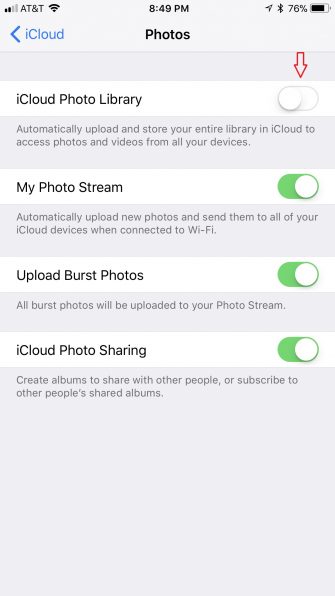
Dropbox
Dropbox est un favori de longue date en matière de stockage dans le cloud, offrant une synchronisation et un stockage simples des données sur toutes les plateformes principales. Il offre plus de personnalisation utilisateur que tout autre service majeur de synchronisation dans le cloud.
Coût
Bien que Dropbox soit léger sur les fonctionnalités sophistiquées offertes par iCloud, il n’est pas bon marché.
Le forfait gratuit, Dropbox Basic, offre un maigre 2 Go d’espace de stockage en nuage. Plus est la prochaine étape et offre 1 To d'espace de stockage (plus quelques fonctionnalités supplémentaires) pour 10 $ par mois. Dropbox Professional offre 2 To de stockage et encore plus de fonctionnalités pour 20 $ par mois.
Avantages de l'utilisation de Dropbox
Dropbox présente une simplicité que beaucoup aimeront. Le service n’utilise pas de logiciel de reconnaissance faciale ni de diaporamas de vos images pour vous. Il fournit simplement un stockage sécurisé pour vos photos et vidéos et vous offre la possibilité de les synchroniser entre vos appareils.
Une fois que vous avez activé Téléchargements de caméra Dans l'application Dropbox, les photos et vidéos de votre iPhone s'affichent dans le Téléchargements de caméra dossier. De là, vous pouvez les organiser sur un PC ou un Mac.
L’utilisation de Dropbox sur iOS présente également l’avantage de ne pas altérer votre bibliothèque de photos locale, même lorsque Téléchargements de caméra est autorisé. Cela signifie qu'il est très peu probable que Dropbox corrompre ou supprimer votre bibliothèque de photos locale.
Pour synchroniser vos photos iOS avec Dropbox, désactivez d'abord iCloud Photo Library comme décrit ci-dessus. Ensuite, ouvrez l'application Dropbox, connectez-vous à votre compte Dropbox et appuyez sur Compte (ou Personnel ) dans le coin inférieur droit de l'écran. À ce stade, appuyez sur Téléchargements de caméra et activez le curseur sur l'écran suivant pour commencer à synchroniser vos photos sur Dropbox.

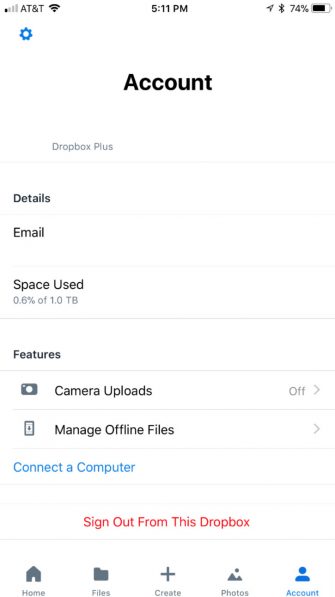
Inconvénients de l'utilisation de Dropbox
L’un des problèmes de Dropbox est qu’il entre en conflit avec l’application Photos d’iOS. Le service de synchronisation des téléchargements de l'appareil photo de Dropbox ne fonctionnera pas tant que la bibliothèque de photos iCloud est activée.
L’absence de logiciel de reconnaissance faciale et de création automatique d’album est un autre inconvénient de Dropbox. Toutefois, en fonction de vos préférences, ne pas disposer de ces fonctionnalités peut être un avantage.
Enfin, les photos téléchargées à partir de Dropbox ne contiennent pas les métadonnées de la date et de l'heure auxquelles elles ont été prises.
Qui devrait utiliser Dropbox?
Dropbox est particulièrement utile pour les personnes qui aiment la simplicité et préfèrent le moins d'IA possible. Si vous voulez une sécurité solide, aimez créer vos propres albums et n'aimez pas les nouvelles fonctionnalités, Dropbox est le service qui vous convient.
Télécharger : Dropbox pour iOS | Android | Windows | Mac (Gratuit, abonnement disponible)
Google Photos
Google Photos est le dernier service de stockage de photos des trois. Il offre un système de synchronisation de photos sécurisé compatible avec Android, iOS et tout ordinateur via une application Web.
Coût
Google Photos offre 15 Go gratuitement à tous les utilisateurs. Pour mettre à niveau votre plan, vous devez vous inscrire. Google One , qui fournit un espace de stockage supplémentaire, un accès au support prioritaire, etc. Les prix commencent à 2 $ / mois pour 100 Go et atteignent 30 To pour 300 $ / mois.
Avantages de l'utilisation de Google Photos
L'un des autres gros avantages de l'utilisation de Google Photos est sa puissante intelligence artificielle qui organise votre bibliothèque de photos. Google Photos, comme iCloud Photo Library, vous aide à organiser vos photos en catégories. Le puissant logiciel de reconnaissance faciale du service vous permet par exemple d’organiser des selfies et des photos de vos amis dans différents albums.
Google Photos vous permet également de bricoler de nombreuses fonctionnalités intéressantes comme la création de GIF, de collages et de diaporamas personnalisés. En effet, Google Photos propose de nombreuses fonctionnalités intéressantes vous pourriez ne pas savoir.
Inconvénients de l'utilisation de Google Photos
L'un des principaux inconvénients de Google Photos pour les utilisateurs iOS est la façon dont il interagit avec votre application Photos.
Lorsque vous téléchargez l'application, Google Photos vous demande de désactiver iCloud Photo Library. Ensuite, l'application demandera l'accès à vos photos et vidéos, puis commencera à synchroniser votre contenu avec Google Photos.
Bien que vos photos et vidéos soient toujours stockées localement sur votre appareil, l'application Google Photos prend techniquement le contrôle de votre bibliothèque d'applications. Si vous supprimez une photo de Google Photos, elle disparaîtra également de votre appareil iOS. De plus, les photos téléchargées à partir de Google Photos ne contiendront pas les métadonnées de date et heure d'origine.
Les utilisateurs soucieux de la confidentialité et soucieux du suivi et des analyses généralisés de Google voudront également éviter celui-ci.
Qui devrait l'utiliser?
La principale raison d'utiliser Google Photos est l'espace de stockage gratuit. Si vous n'avez pas besoin de stocker vos photos et vidéos dans une qualité originale et que vous ne voulez pas payer pour davantage de stockage, Google Photos est un bon choix.
Si vous possédez à la fois un iPhone et un appareil Android, Google Photos peut vous convenir parfaitement.
Télécharger : Google Photos pour iOS | Android | Windows | Mac (Libre)
Quel service doit synchroniser les photos de votre iPhone?
De plus, iCloud Photo Library vous permet de disposer de plusieurs années de photos tout en observant l'évolution constante de votre bibliothèque. De plus, l'application Photos vous permet de partager facilement des photos sur les médias sociaux.
Même sans Mac, la plupart des tâches impliquant iCloud Photo Library sont gérables sur un appareil iOS. Vous pouvez facilement sauvegarder uniquement vos photos et vidéos sur un PC Windows.
La seule tâche importante que vous ne pouvez pas accomplir sans Mac consiste à créer une sauvegarde exacte de votre photothèque iCloud. Cependant, vous pouvez toujours reconstruire votre bibliothèque iCloud Photo en cas de sinistre si vous sauvegardez vos photos et vidéos sur un PC.